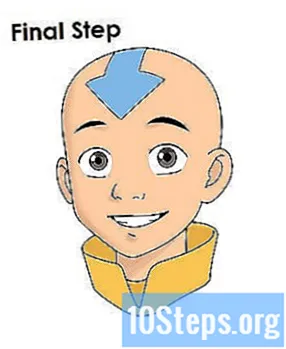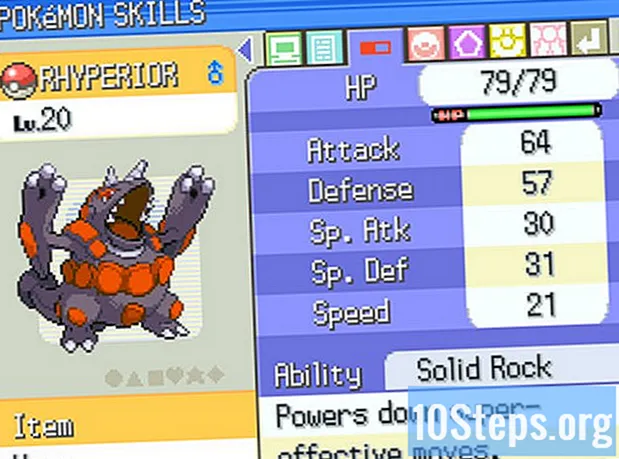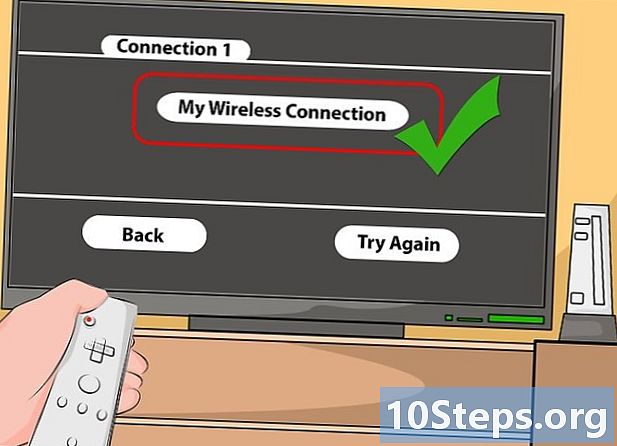
Indhold
- etaper
- Metode 1 Opret forbindelse via et trådløst netværk
- Metode 2 Tilslut med et Ethernet-kabel
- Metode 3 Brug internettet
Ved at forbinde din Nintendo Wii til internettet kan du nemt downloade spil, blive informeret om de seneste nyheder om Nintendo-produkter og endda se film og tv-shows lige på dit tv. En internetforbindelse forbedrer også din spiloplevelse ved at udfordre dine venner til en del af dit yndlingsspil, selvom de er tusinder af miles væk fra dig. Du kan tilslutte din Wii til internettet via en router eller et Ethernet-kabel.
etaper
Metode 1 Opret forbindelse via et trådløst netværk
-

Sørg for, at dit netværk er korrekt konfigureret. Du skal korrekt udsende et passende signal for at forbinde Wii til netværket. Se din router- eller modeminstruktioner for korrekt konfigurering af dit netværk.- Hvis du kan oprette forbindelse til dit netværk med andre trådløse enheder, har du ingen problemer med at forbinde din Wii. Der kræves ingen specielle indstillinger for at forbinde Wii til det trådløse netværk.
- Hvis du ikke har en trådløs router, kan du slutte dig til Nintendo Wi-Fi USB-adapter til din computer for at oprette et dedikeret adgangspunkt. Du skal installere den software, der fulgte med adapteren på din computer, og derefter tilslutte USB Wi-Fi-adapteren til din computer.
-

Tænd for Wii, og tryk på knappen på Wii-fjernbetjeningen for at få adgang til hovedmenuen på Wii. Brug Wii Remote til at vælge knappen Wii. Denne runde knap er placeret i skærmens nederste venstre hjørne Wii-kanaler. -

Vælg Wii-indstillinger og åbn menuen Wii-konsolindstillinger. Klik på pilen til højre på skærmen for at gå til næste side. -
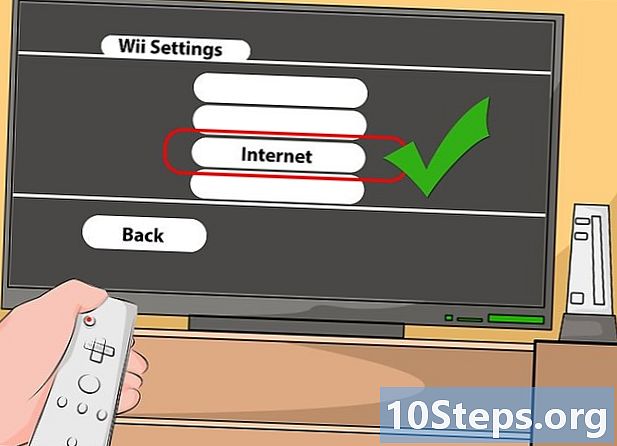
Vælg Internet i systemindstillingerne. Vælg Internet-indstillinger Forbindelsesindstillinger. Dette giver dig mulighed for at se tre forskellige forbindelser. Hvis du ikke har konfigureret nogen forbindelser tidligere, vises det ingen ved siden af forbindelsesnummeret. -

Vælg indstillingen Forbindelse 1: Ingen. Vælg Trådløs forbindelse i menuen. Klik derefter på Find et adgangspunkt. Wii vil begynde at lede efter aktive forbindelser. Efter detektering af et netværk åbnes en skærm, der beder dig om at vælge dit adgangspunkt. Tryk OK at fortsætte. -
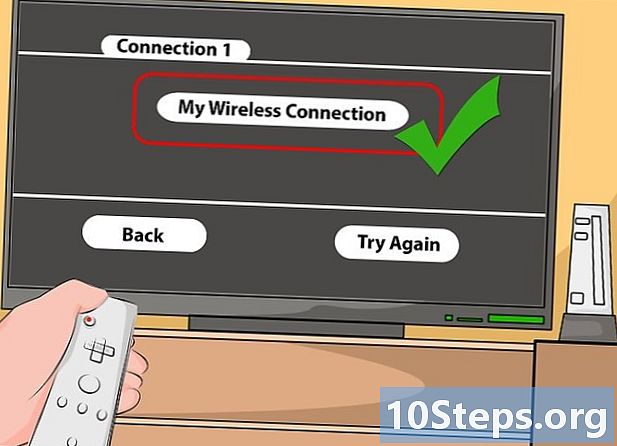
Vælg dit netværk. Du skal se navnet på dit netværk vises. Hvis dit netværk har en adgangskode, åbnes et vindue, der beder dig om at indtaste adgangskoden. Indtast adgangskoden, og klik på OK.- Hvis dit adgangspunkt ikke blev vist på listen, skal du sørge for, at din Wii er inden for routerens rækkevidde, og at dit netværk er korrekt konfigureret.
- Du kan manuelt ændre krypteringstypen ved at klikke på navnet på den kryptering, der vises i orange (WEP, WPA osv.).
- Hvis du bruger Nintendo Wi-Fi USB-adapter, skal du få adgang til din computer og acceptere Wii-forbindelsen vha. Den installerede software.
- Hvis der vises fejlkode 51330 eller 52130 på din Wii, betyder det, at adgangskoden, du indtastede til dit trådløse netværk, er forkert.
-
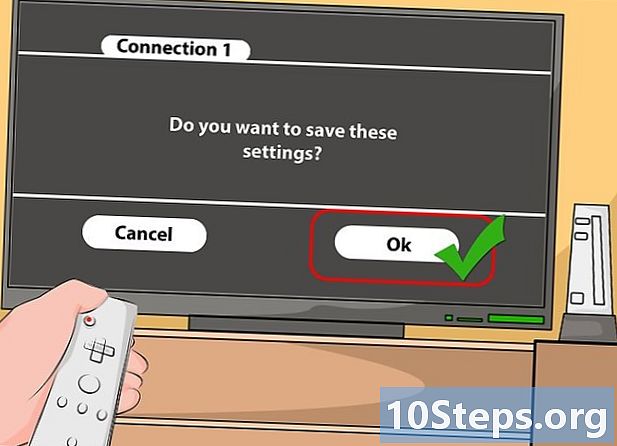
Gem indstillingerne. Når du har indtastet oplysningerne, vil Wii bede dig om at gemme forbindelsesinformationen. Derefter vil Wii prøve en netværkstest for at sikre, at forbindelsen fungerer. -

Afslut installationen. Efter en vellykket login åbnes et vindue, der informerer dig om, at det har været en succes, og spørger dig, om du vil opdatere systemet. Denne opdatering kan tage et par minutter, men den er valgfri.
Metode 2 Tilslut med et Ethernet-kabel
-

Køb en Wii LAN-adapter. For at forbinde Wii til et kablet netværk skal du købe og tilslutte en Wii LAN-adapter. Adapteren leveres ikke med Wii-konsollen, og ikke-Nintendo-adaptere fungerer ikke. -

Sæt Wii LAN-adapteren i USB-porten på bagsiden af Wii, og sørg for, at Wii er slukket, før du tilslutter adapteren. Ethernet-kablet skal nu være tilsluttet adapteren. -

Tænd for Wii, og åbn Wii-menu. Denne runde knap er placeret i skærmens nederste venstre hjørne Wii-kanaler. -

åbent Wii-indstillinger. Dette fører dig til menuen Wii-konsolindstillinger. Klik på pilen til højre på skærmen for at gå til næste side. -

Vælg Internet i systemindstillingerne. Vælg Internet-indstillinger Forbindelsesindstillinger. Dette giver dig mulighed for at se tre forskellige forbindelser. Hvis du ikke har konfigureret nogen forbindelser tidligere, vises det ingen ved siden af forbindelsesnummeret. -

Vælg den første ubrugte forbindelse, og vælg Kabelforbindelse på den næste side, der vises. -
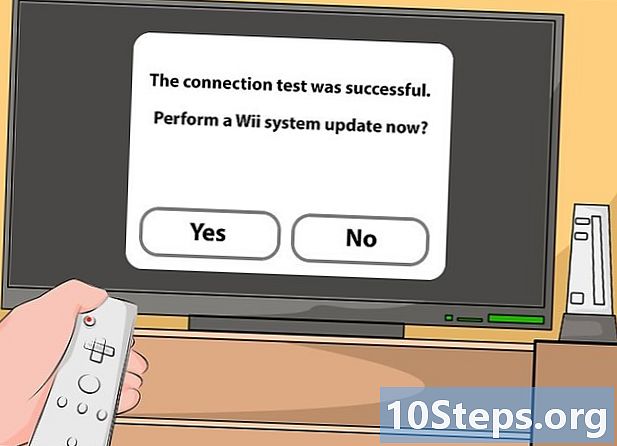
Klik på OK for at gemme dine indstillinger og vente på, at Wii afslutter forbindelsestesten. Hvis forbindelsen er vellykket, vil du se et bekræftelsesvindue, der spørger, om du vil opdatere systemet. Denne opdatering kan tage et par minutter, men den er valgfri.
Metode 3 Brug internettet
-

Download flere kanaler. Når du er tilsluttet internettet, kan du bruge Wii Shop Channel for at downloade flere kanaler på din Wii. Dette inkluderer internetbrowser, Netflix, Hulu, Amazon Video og mere.- Åbn Wii Shop Channel klik derefter på starten. Vælg Wii-kanaler i menuen og gennemse kanaler, der skal downloades. De fleste er gratis, men nogle kræver eksterne abonnementer på andre tjenester for at fungere.
-

Gennemse internettet. Du kan bruge indstillingen Internet kanal på skærmen kæder for at åbne Wiis webbrowser. Brug Wii-kontrollen til at navigere og indtaste tegnene. -

Se videoer. Mange populære streamingtjenester er tilgængelige som kanaler til Wii. Så længe du er abonnent, kan du bruge Wii til at se videoer fra disse tjenester. Du finder dem i Wii Shop Channel og du kan downloade dem derfra. De kanaler, du downloader, føjes automatisk til din startskærm. -

Få nyheder, vejr og andre opdateringer. Disse kanaler er alle tilgængelige gratis. Siden den 28. juni 2013 afbrydes imidlertid mange af disse Wii-kanaler. -

Spil spil med venner rundt om i verden. Flere Wii-spil giver dig mulighed for at spille med og mod andre spillere online. Hvis du har en kopi af spillet og en internetforbindelse, kan du spille spillet.- en ven kode genereres for hvert Wii-kompatibelt spil og Nintendo DS Wi-Fi. For at tilføje en ven til din Venneliste, skal du følge de trin, der er beskrevet i manualen for det specifikke spil, du vil spille, da hvert spil er forskellige.